guía completa y actualizada, cómo encontrar tu móvil
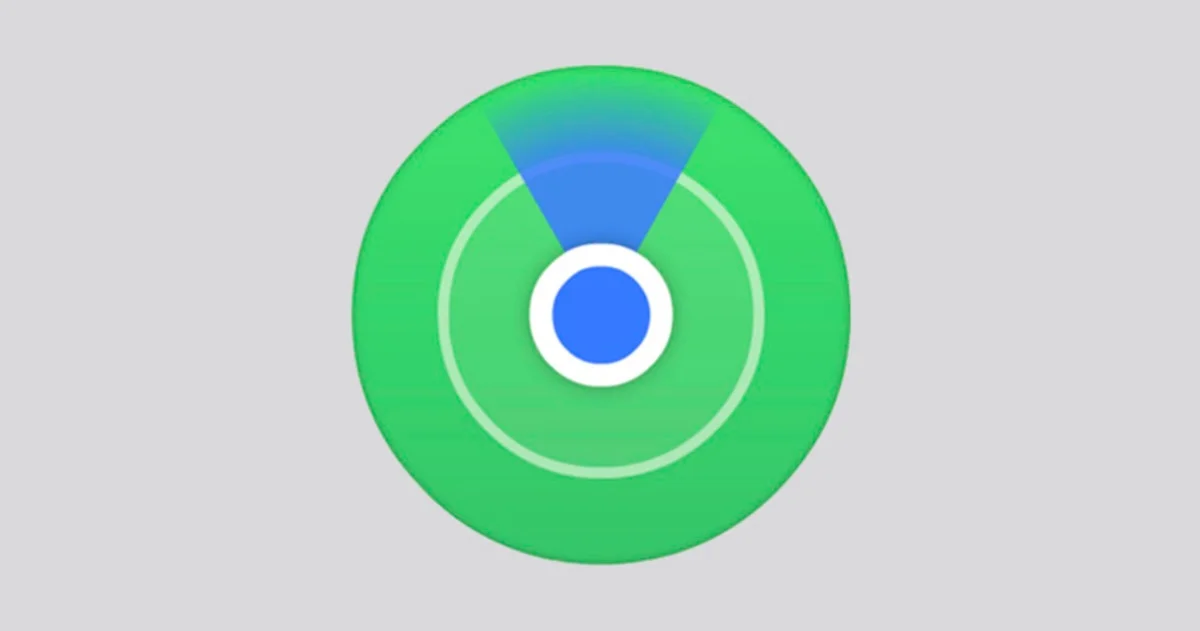
En esta guía, explicamos todo lo que necesita saber para encontrar su iPhone perdido desde la aplicación Find my iPhone.
Una de las mejores herramientas que ha creado Apple es la aplicación de Búsqueda, desde la que podemos localizar todos nuestros dispositivos: iPhone, iPad, Mac o Apple Watch. Si pierde o le roban su iPhone, la aplicación de búsqueda puede ayudarlo a ubicarlo de una manera fácil. Muchos usuarios han logrado recuperar su iPhone perdido gracias a Find My iPhone, y hemos desarrollado una guía completa para que sepas cómo usar la aplicación Find de Apple.
La búsqueda es un servicio exclusivo para usuarios de Apple que permite encontrar y ubicar el dispositivo en un mapa, bloquear dicho dispositivo, eliminar datos personales, reproducir un sonido en el dispositivo e incluso usar el modo perdido para bloquear y seguir el dispositivo
Cómo activar Find My iPhone
Find My iPhone se activa en el momento en que se configura el iPhone por primera vez, por lo que lo mas normal es que ya esta activado en sus dispositivos. Sin embargo, debe verificar que tiene la función Buscar mi iPhone habilitada en su dispositivo siguiendo estos pasos:
- En tu iPhone, ve a Configuración.
- Toque el nombre de su perfil arriba.
- Ingrese a la sección de búsqueda.
- Verifique que Buscar mi iPhone esté encendido.
Localiza tu iPhone apagado o sin conexión a Internet
Apple ha progresado mucho con la aplicación Find, hasta el punto de que puede localizar un iPhone incluso si está apagado, sin conexión a Internet o incluso sin batería. Para ubicar su iPhone en estas circunstancias, debe ingresar Configuración> Nombre de perfil> Buscar> Buscar mi iPhone y activar Red Buscar y enviar la última ubicación.
Cuando esta opción está activada, incluso si el dispositivo no está conectado a Internet o está activado, la aplicación de búsqueda podrá encontrarlo desde nuestro iPhone se conectará con otros dispositivos de Apple cerca para que compartan su ubicación. Esto es completamente anónimo y el resto de usuarios no sabrán que te están ayudando.
Cómo ubicar el iPhone en un mapa
Si tiene activado Buscar mi iPhone, siempre puede ubicarlo en un mapa y mostrar su ubicación en vivo. Puede seguir su ubicación, reproducir sonidos y mucho más. Puedes hacerlo desde casi cualquier dispositivo con conexión a internet gracias a las herramientas que nos ofrece Apple.
Localice el iPhone desde otro dispositivo Apple
Puede localizar su iPhone perdido desde otro iPhone, iPad, Mac o incluso Apple Watch con una conexión a Internet. Esta es probablemente la opción más utilizada, especialmente si tiene varios dispositivos Apple.
Todos los dispositivos de la empresa tienen instalada la aplicación de búsqueda, desde la que puede localizar todos los dispositivos Apple asociados con su cuenta. Entonces, para ubicar su iPhone, siga estos pasos:
- Busque la aplicación de búsqueda y ábrala.
- Es probable que su sesión de Apple ya haya iniciado sesión, si usa el dispositivo de un amigo, inicie sesión con su cuenta de Apple.
- En la sección Dispositivos, localice su iPhone perdido.
- Al tocarlo, podrá ver su ubicación en tiempo real, o la última ubicación conocida.
Localizar iPhone desde iCloud
Usted también puede ubica tu iPhone desde una computadora o dispositivo Android gracias a iCloudInteresante si no tienes un dispositivo Apple a mano. Para que pueda localizar su iPhone perdido lo más rápido posible, casi desde cualquier lugar. Solo sigue estos pasos:
- Entrar en iCloud.com.
- Inicie sesión con su ID de Apple.
- En iCloud.com, vaya a la aplicación de búsqueda.
- Ahora puede ver su iPhone perdido en un mapa.
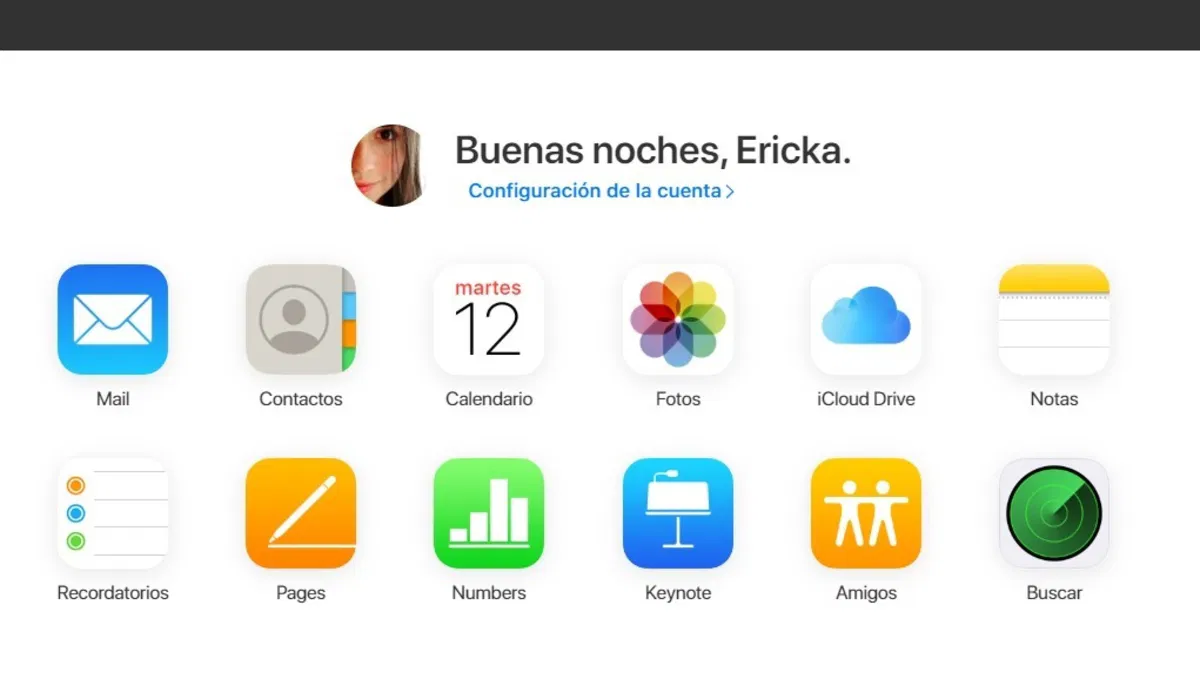
Cómo hacer que el iPhone suene desde la aplicación de búsqueda
Una de las mejores formas de localizar un iPhone perdido, especialmente cuando estás cerca, es reproducir un sonido, y puede hacerlo desde la aplicación de búsqueda siguiendo estos pasos:
- Abra la aplicación Find o iCloud.com.
- Vaya a la pestaña Dispositivos.
- Seleccione el iPhone perdido.
- Toque Reproducir sonido. Si el dispositivo está fuera de línea, no reproducirá ningún sonido hasta que se conecte a una red.
Marcar iPhone como perdido
Una opción importante dentro de la aplicación de búsqueda. Cuando marca un iPhone u otro dispositivo Apple como perdido, lo bloquea de forma remota con un código de acceso que mantiene su información segura, Apple Pay también se desactivará.
Además, Apple permite también muestra un mensaje personalizado en la pantalla del iPhone perdido con su información de contacto, para intentar recuperarla. Para hacer esto, siga estos pasos:
- Abra la aplicación de búsqueda y vaya a la pestaña Dispositivos.
- Seleccione el iPhone perdido.
- Desplácese hacia abajo hasta Marcar como perdido o Modo perdido y seleccione Activado.
- Siga los pasos que aparecen en la pantalla si desea que su información de contacto se muestre en el dispositivo perdido, o si desea escribir un mensaje personalizado para pedirle a la persona que lo encontró que se comunique con usted.
- Seleccione Activar.
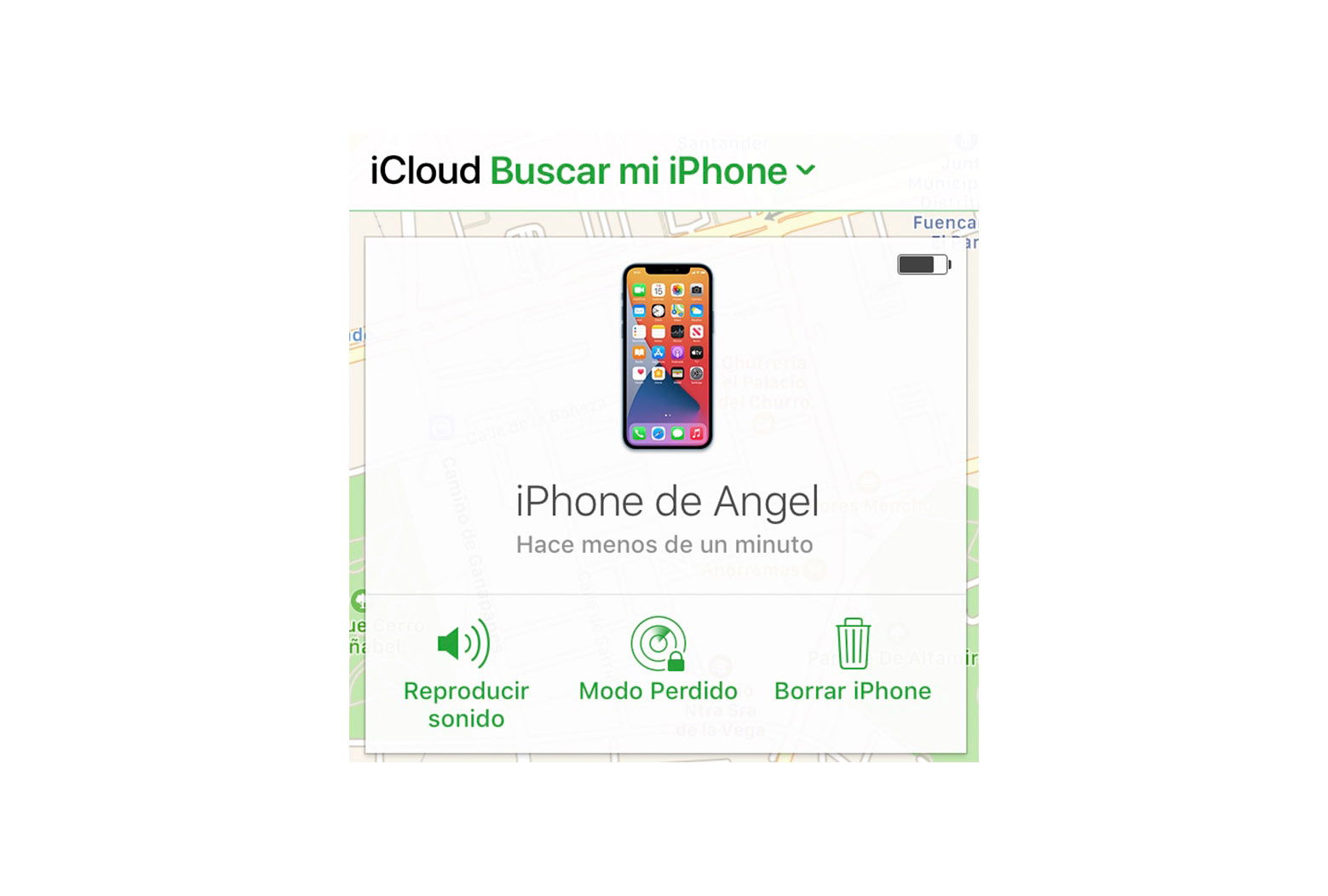
Opciones que aparecen en la búsqueda
Borrar iPhone de forma remota
Este es el último paso y solo debes hacerlo en caso de que no hayas podido localizar tu iPhone. Esta acción no se puede deshacer y borra completamente su iPhone impidiendo la posibilidad de volver a localizarlo. Es decir, toda la información, contactos, fotos, aplicaciones, tarjetas de crédito o débito se eliminan de Apple Pay y no podrá ver el dispositivo en la aplicación de búsqueda.
Solo debe borrar su iPhone cuando esté completamente seguro de que no podrá recuperarlo. Además, cuando alguien más intenta usarlo, siempre se le pedirá su contraseña de Apple, incluso si la ha eliminado.
- Abra la aplicación de búsqueda y seleccione la pestaña Dispositivos.
- Elija el iPhone que desea borrar de forma remota.
- Desplácese hacia abajo y elija Borrar este dispositivo.
- Seleccione Borrar este iPhone.
Si recibe alguna SMS o correo electrónico sospechosos de Apple después de borrar de forma remota su iPhoneTenga cuidado porque los ladrones podrían estar intentando obtener su contraseña. Ignóralo, Apple no te pide que vuelvas a iniciar sesión por ningún motivo.
Esto es todo lo que puede hacer desde la aplicación de búsqueda. Recuerda que esta aplicación también es compatible con dispositivos como iPad o Mac, pudiendo localizarlos, mostrar mensajes, hacer que suenen o borrarlos de forma remota.
Temas relacionados: Tutoriales
¡Suscríbete a Disney + por solo 8,99 €!

